Aplica as texturas paramétricas da Substância otimizadas a fim de ser exportadas para mecanismos de jogos.
Uma vasta gama de materiais pode ser obtida usando essas texturas 2D dinâmicas, independentes de resolução com pouca carga de memória e de espaço em disco. Exporte por meio da oferta do middleware Substance Air da Allegorithmic, com integração ao mecanismo de jogos Unreal ® Engine 3, para o mecanismo de jogo Emergent's Gamebryo ® e para o Unity. Como alternativa, você pode usar Renderizar para Textura para consolidar as texturas como bitmaps para utilizar com determinados agentes de renderização.
Alguns exemplos de parâmetros dinamicamente editáveis e animáveis são: distribuição de tijolos, envelhecimento de superfície, espessura de argamassa em uma parede de tijolos; variação de cor, e um tipo de folha em uma textura de folhas de outono e a idade e número de pranchas em uma textura de madeira envernizada. Além disso, cada textura tem uma configuração de randomização para emprestar a variação natural para as suas cenas.
O restante deste tópico introdutório inclui procedimentos para o uso do recurso de substâncias, os tópicos a seguir fornecem renderizadores de texturas e informações sobre a interface do software.
Procedimentos
Exemplo: usar o mapa de substâncias no Editor de material de slate
- Abrir SME e, a partir da lista de materiais no navegador Material/Mapa, arraste um material para a visão ativa. Para este exemplo, utilize o material padrão.
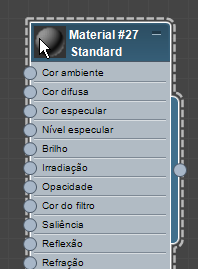
- A partir da lista do navegador Material/Mapa, arraste o mapa Substância para o soquete de entrada Difuso (ou outro) no material Padrão.
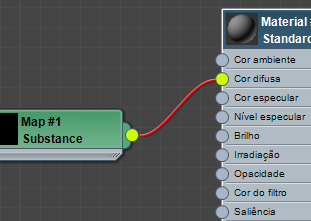
- Clique duas vezes no nó de mapa de substâncias na visualização.
Seus parâmetros aparecem no Editor de parâmetro no lado direito do Editor de material.
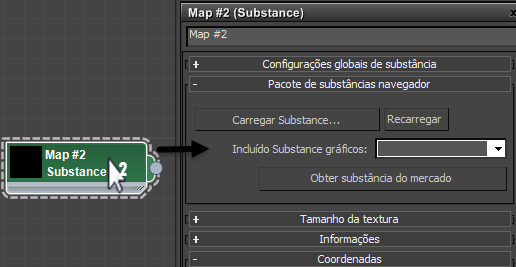
- Na primeira implementação, no pacote do navegador, clique no botão "Clique para navegar".
A caixa de diálogo do arquivo Navegar nas substâncias abre. Por padrão, exibe duas pastas de arquivos de substância inclusos: ruídos e texturas.
- Para este exemplo, abra a pasta de Textura e, em seguida, abra o arquivo de substâncias BrickWall_02.
O arquivo de substâncias tem a extensão de nome de arquivo .sbsar.
Após abrir o arquivo Substance, o 3ds Max insere automaticamente um nó de mapa Seletor de saída do mapa entre o nó de substâncias e o nó de material. Este nó é necessário para a maioria de substâncias que produzem diversos tipos de saída (ou canais) simultaneamente. (algumas substâncias produzem somente um tipo de saída; estas não precisam do seletor de saída do mapa). Você pode usar Selecionar saída do mapa para alterar o tipo de saída do mapa de substâncias que está conectada com o material de soquete sem precisar reconectar os dois nós.
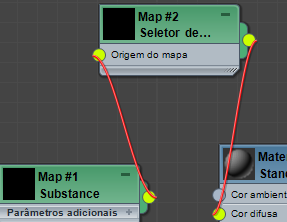
Uma vez que o mapa de substâncias produz diferentes tipos de saída, é possível aplicar o mesmo mapa para diferentes entradas de material, como no exemplo a seguir, que mostra como usar a saída Normal de Substância como um mapa de saliência.
- A partir da lista do navegador Material/Mapa, arraste o mapa Saliência normal para o soquete de entrada de Saliência no material.
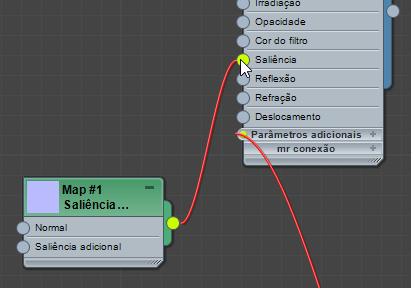
- Arraste entre o soquete de entrada normal e o nó de mapa de saliência normal e o soquete de saída normal no mapa de substância.
Novamente, após executar a fiação, o 3ds Max insere automaticamente um nó do seletor de saída do mapa entre os dois nós.
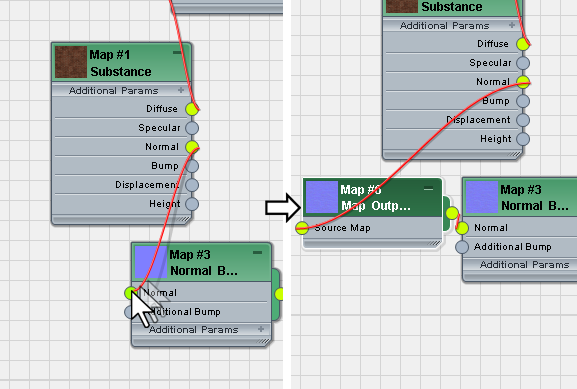
Se você clicar duas vezes em cada nó no Seletor de Saída do Mapa por sua vez, você pode ver que o primeiro é definido para o canal Difuso e o segundo é definido para o canal normal.
- Aplicar o material para um objeto e renderizar a cena. Ajuste os parâmetros e outras configurações e renderize novamente para ver como as alterações afetam o mapa de saída.
É recomendado que você utilize as substâncias no Editor de material de slate(SME) ao invés de em Editor de material compacto. Se você deseja usar Substance no Editor de material compacto, no entanto, um procedimento para fazê-lo está a seguir.
Exemplo: usar o mapa Substância no Editor de Material Compacto:
- Escolha uma ranhura de amostra e altere o material, se necessário.
- Clique em um botão de mapa para um material de parâmetros, tais como Difuso e atribuir o mapa do Seletor de saída do mapa (seletor de saída do mapa).
- Na implementação dos parâmetros no mapa do Seletor de saída do mapa, clique no botão Mapa de origem e atribua a Mapa de substância.
- Na primeira implementação, no pacote do navegador, clique no botão "Clique para navegar".
A caixa de diálogo do arquivo Navegar nas substâncias abre. Por padrão, exibe duas pastas de arquivos de substância inclusos: ruídos e texturas.
- Abra o arquivo Substância e defina os parâmetros conforme necessário.
- Clique em
 (Ir para principal) para retornar para ao mapa Seletor de Saída de Mapa Principal e defina o nome do canal para o canal de saída adequado, como Difuso.
Nota: Uma vez que a maioria das substâncias não têm muitos sinais de saída como o número de entradas de mapa na maioria dos materiais, em alguns casos, você precisará fazer com o que estiver disponível. Por exemplo, para atribuir uma substância comm o mapa Cor do Filtro, tente usar a saída Difuso a partir da substância.
(Ir para principal) para retornar para ao mapa Seletor de Saída de Mapa Principal e defina o nome do canal para o canal de saída adequado, como Difuso.
Nota: Uma vez que a maioria das substâncias não têm muitos sinais de saída como o número de entradas de mapa na maioria dos materiais, em alguns casos, você precisará fazer com o que estiver disponível. Por exemplo, para atribuir uma substância comm o mapa Cor do Filtro, tente usar a saída Difuso a partir da substância. - Clique com o botão direito do mouse no botão Mapa de origem e escolha Copiar.
- Retornar para o nível de material e atribua os novos mapa Seletor de saída mapeia aos outros mapas no material conforme necessário. Para a cada um, escolha a configuração Nome do canal, em seguida clique com o botão direito do mouse no botão Mapa de origem e escolha Colar (instância).
Isso garante que você altere uma configuração em qualquer um dos mapas Substância que muda todos simultaneamente.
Para facilidade de uso, é recomendável que você atribua mapas de substâncias no Editor de Material Slate (SME) do que no Editor de Material Compacto. Se você preferir utilizar o Editor de Material Compacto, no entanto, siga este procedimento: